JavaScript画像拡大効果とコード説明_画像特殊効果
[Ctrl A すべて選択 注: 外部 Js を導入する必要がある場合は、更新して実行する必要があります
[プログラム説明]
は主に拡大鏡クラスで、その中の主なメソッドは次のとおりです:
init: 実行メソッド
start: div move: div 内でのマウスの移動 イベント処理
end: マウスが外に出た後のイベント処理
【プログラム紹介】
主なアイデア:マウスを画像内に移動すると、拡大レイヤーの DIV が表示されます。マウスの移動により、拡大レイヤーの画像の上と左の値が変更され、2 つの場所の幅と幅が一貫したものになります。 2 つの画像の高さの値は、拡大効果を生み出す比率に従って設定されます。詳細は以下の説明:
init メソッドでは、主にブラウジング ボックス div レイヤーのサイズを扱います。
ブラウジング ボックスの幅と高さは、元の画像のサイズに基づいて取得できます。コードを参照してください。
css(m.cont.getElementsByTagName(' div')[0],{ //m.cont.getElementsByTagName('div')[0] はブラウジング ボックスです
'display' : 'none', //非表示の設定を開始します
'width' : m.cont.clientWidth / m.scale - borderWid 'px', //元の画像の幅/比率の値 - 境界線の幅
'height' : m.cont.clientHeight / m.scale - borderWid 'px', ////元の画像の高さ/比率の値 - 境界線の幅
'opacity' : 0.5 //透明度を設定
})
画像のサイズ拡大ボックスは元の画像と同じサイズに設定されます。 コードは次のとおりです。
css(m.mag,{
'display' : 'none',
'width' : m.cont.clientWidth 'px', // m.cont は元の画像です。
'height' : m.cont.clientHeight 'px',
'position' : 'absolute',
'left' : m.cont.offsetLeft m.cont。 offsetWidth 10 'px', / /拡大ボックスの位置は、元の画像の 10 ピクセル右にあります
'top' : m.cont.offsetTop 'px'
})
拡大画像のサイズは、元の画像のサイズ*比率の値です。コードは次のとおりです:
css (m.img,{
'position' : 'absolute',
'width' : (m.cont.clientWidth * m.scale) 'px', //元の画像の幅* 比率の値
'height' : (m.cont.clientHeight * m.scale) 'px' //元の画像の高* スケールの値画像
})
倍率は比率に基づいているため、ブラウジングボックスと拡大画像では慎重な計算が必要です。
最初に作成したプログラムでは、Onmouseover が省略されています。 onmousemove を直接使用すると機能を満たすことができるため、IE6 では select が z-Index 値を設定できず、選択が突然表示されることを回避するために使用されます。詳細は後述します。
move メソッドで最も重要なことは、マウスを動かすとブラウジング ボックスもマウスとともに移動し、拡大された画像も移動することです。表示される範囲はブラウジング ボックスの元の画像位置と一致します。
まず、マウスの移動に伴うブラウジング ボックスについて説明します。
top:pos.y - this.offsetTop - parseInt(this.getElementsByTagName( 'div')[0].style.height) / 2
left:pos.x - this.offsetLeft - parseInt(this.getElementsByTagName('div')[0].style.width) / 2
なので、m.cont にバインドする あるイベントなので、この時点では
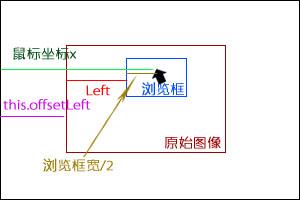
画像から left=mouse であることがわかります。 x - this.offsetLeft - ブラウジングボックスの幅/2なので、この幾何学的な考え方によれば、以下の値が得られます。 コードに関しては、top の値も同じ原理に基づいて取得されますので、説明は省略します。詳細については、こちらをご覧ください。
次のステップは、マウスを移動して画像を拡大したときに、上と左の値を変更することです。コードは次のとおりです。 🎜>
コードをコピー
コードは非常に明確です。ブラウザボックス内をクリックするだけです 上と左に * 比率を追加するだけです負の符号を追加する理由は、デフォルトの座標が (0,0) であり、移動プロセス中に初期座標が負の方向にのみ移動するためです。
このメソッドでは注意点が 2 つあります。 :
1.
コードをコピーします
コピーcode
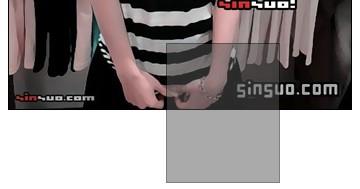 コードは次のとおりです:
コードは次のとおりです: createIframe:function(elem){
varlayer = document.createElement('iframe');
layer.src = 'javascript:false;';
elem.parentNode.appendChild(layer);
layer.style.width = elem.offsetWidth 'px'; .height = elem.offsetHeight 'px'
}
まず、タブ シーケンスから iframe を除外するには、負の tabIndex 値を使用する必要があります。そうしないと、ユーザーがキーボードを使用して iframe に移動する可能性があり、混乱が生じるため、tabIndex 値を負に設定する必要があります。さらに、この値は SSL ページの問題を回避するために設定する必要があります。IE では src のない iframe が自動的に読み込まれ、警告ダイアログ ボックスが表示されます。内容は「このページには安全なコンテンツと安全でないコンテンツが含まれています」です。この問題を回避するには、src を「javascript:false;」に設定します (この段落は <
ページ上の iframe によって引き起こされる混乱を避けるために、onmouseout で iframe を非表示にせずに破棄してください。
[使用方法]
時間の問題により、主に CSS でうまくカプセル化されていません。上記は、私が設定したものに従って設定するのが最善です。少し面倒に感じますが、css() 関数があるので、それを設定するだけです。使用例:
magnifier.init ({
cont : document.getElementById('magnifier'),
img : document.getElementById('magnifierImg'),
mag : document.getElementById('mag'),
scale : 3
});
cont はコンテナの略称で、
img は拡大された画像を指します。
スケールは倍率ボックスを指します。値が大きいほど倍率は大きくなりますが、割り切れない場合は小さな白いエッジが生成されます。現時点では解決方法が分かりません
ブラウジングボックスと元画像に関しては、 m.cont.getElementsByTagName( 'img')[0] と m.cont.getElementsByTagName('div' )[0] なので、画像を読み込む div には div と img を 1 つだけ置くことをお勧めします。
function getEventObject(W3CEvent) { //イベント正規化関数
return W3CEvent ||
}
function getPointerPosition(e) { //互換性ブラウザのマウス x、y は関数
e = e ||
var x = e.pageX || document.body.scrollLeft を取得します。 ));
var y = e.pageY || (e.clientY (document.documentElement.scrollTop || document.body.scrollTop)); ':y };
}
function setOpacity(elem,level) { //互換性のあるブラウザは透明な値を設定します
if(elem.filters) {
elem.style.filter = ' alpha(opacity=' レベル * 100 ')';
} else {
elem.style.opacity = レベル;
関数 css(elem,prop ) { //CSS値を簡単に設定でき、透明値の設定にも対応したCSS設定関数
for(var i in prop) {
if(i == 'opacity') {
setOpacity(elem, prop[i]);
} else {
elem.style[i] = prop[i]
}
return elem;
var magnifier = {
m : null,
init:function(magni){
var m = this.m = magni || {
cont : null , //元の画像を読み込み div
img : null, // 拡大画像
mag : null, //倍率ボックス
scale : 15 //比率の値、設定した値が大きいほど倍率も大きくなります問題は、割り切れない場合、現時点では解決方法がわかりません。
css(m.img) ,{
'position' : 'absolute',
'width' : (m.cont.clientWidth * m.scale) 'px', //幅*元画像の比率値
'高さ' : (m.cont.clientHeight * m.scale) ' px' //元画像の高*スケール値
})
css(m.mag,{
'display' : 'none',
'width' : m.cont .clientWidth 'px', //m.cont は元の画像で、元の画像と同じ幅です
'height' : m.cont.clientHeight ' px',
'position' : 'absolute',
'left' : m.cont.offsetLeft m.cont.offsetWidth 10 'px', //拡大ボックスの位置は 10 ピクセル右端です元の画像の
'top' : m.cont.offsetTop 'px'
})
var borderWid = m.cont.getElementsByTagName('div')[0].offsetWidth - m .cont.getElementsByTagName('div')[0].clientWidth; //境界線の幅を取得します
css(m.cont.getElementsByTagName('div')[0],{ //m. cont.getElementsByTagName('div')[0] はブラウジング ボックスです
'display' : 'none ', //非表示への設定を開始します
'width': m.cont.clientWidth / m.scale - borderWid 'px', //元の画像の幅/比率の値 - ボーダーの幅
'height' : m.cont.clientHeight / m.scale - borderWid 'px', //高さ/比率の値元の画像の境界線の幅
'opacity' : 0.5 //透明度を設定
})
m.img.src = m.cont.getElementsByTagName('img')[ 0].src; //元の画像の src 値を拡大画像に与えます
m.cont.style.cursor = 'crosshair';
m.cont.onmouseover = magnifier. start;
},
start:function(e){
if(document.all){ //主に IE6 の select を回避するために、IE でのみ実行されます。
magnifier.createIframe(magnifier.m.img);
}
this.onmousemove = magnifier.move; //this を指す m.cont
this.onmouseout = magnifier.end;
},
move:function(e){
var pos = getPointerPosition(e); //イベント正規化
this.getElementsByTagName('div' )[0].style.display = '';
css(this.getElementsByTagName('div')[0],{
'top' : Math.min(Math.max(pos. y - this.offsetTop - parseInt(this.getElementsByTagName('div')[0].style.height) / 2,0),this.clientHeight - this.getElementsByTagName(' div')[0].offsetHeight) 'px ',
'left' : Math.min(Math.max(pos.x - this.offsetLeft - parseInt(this.getElementsByTagName('div')[0].style.width) / 2,0),this .clientWidth - this.getElementsByTagName('div')[0].offsetWidth) 'px' //left=mouse x - this.offsetLeft - ブラウジング ボックスの幅/2,Math.max および Math.min により、ブラウジング ボックスが超過することがなくなります。画像
})
magnifier.m.mag.style.display = '';
css(magnifier.m.img, {
'top' : - ( parseInt(this.getElementsByTagName('div')[0].style.top) * magnifier.m.scale) 'px',
'left' : - (parseInt( this.getElementsByTagName('div')[0 ].style.left) * magnifier.m.scale) 'px'
})
},
end:function(e ){
this.getElementsByTagName(' div')[0].style.display = 'none';
magnifier.removeIframe(magnifier.m.img); //iframe を破棄します
magnifier .m.mag.style.display = 'なし';
createIframe:function(elem){
varlayer = document.createElement('iframe');
layer .tabIndex = '-1'; >layer.src = 'javascript:false;';
elem.parentNode.appendChild(layer);
layer.style.width = elem.offsetWidth ' px'; height = elem.offsetHeight 'px';
},
removeIframe:function(elem){
varlayers = elem.parentNode.getElementsByTagName(' iframe'); .length >0){
layers[0].parentNode.removeChild(layers[0])
}
}
}
ファイルパッケージのダウンロード

ホットAIツール

Undresser.AI Undress
リアルなヌード写真を作成する AI 搭載アプリ

AI Clothes Remover
写真から衣服を削除するオンライン AI ツール。

Undress AI Tool
脱衣画像を無料で

Clothoff.io
AI衣類リムーバー

AI Hentai Generator
AIヘンタイを無料で生成します。

人気の記事

ホットツール

メモ帳++7.3.1
使いやすく無料のコードエディター

SublimeText3 中国語版
中国語版、とても使いやすい

ゼンドスタジオ 13.0.1
強力な PHP 統合開発環境

ドリームウィーバー CS6
ビジュアル Web 開発ツール

SublimeText3 Mac版
神レベルのコード編集ソフト(SublimeText3)

ホットトピック
 7388
7388
 15
15
 1630
1630
 14
14
 1357
1357
 52
52
 1267
1267
 25
25
 1216
1216
 29
29
 WebSocket と JavaScript を使用してオンライン音声認識システムを実装する方法
Dec 17, 2023 pm 02:54 PM
WebSocket と JavaScript を使用してオンライン音声認識システムを実装する方法
Dec 17, 2023 pm 02:54 PM
WebSocket と JavaScript を使用してオンライン音声認識システムを実装する方法 はじめに: 技術の継続的な発展により、音声認識技術は人工知能の分野の重要な部分になりました。 WebSocket と JavaScript をベースとしたオンライン音声認識システムは、低遅延、リアルタイム、クロスプラットフォームという特徴があり、広く使用されるソリューションとなっています。この記事では、WebSocket と JavaScript を使用してオンライン音声認識システムを実装する方法を紹介します。
 WebSocket と JavaScript: リアルタイム監視システムを実装するための主要テクノロジー
Dec 17, 2023 pm 05:30 PM
WebSocket と JavaScript: リアルタイム監視システムを実装するための主要テクノロジー
Dec 17, 2023 pm 05:30 PM
WebSocketとJavaScript:リアルタイム監視システムを実現するためのキーテクノロジー はじめに: インターネット技術の急速な発展に伴い、リアルタイム監視システムは様々な分野で広く利用されています。リアルタイム監視を実現するための重要なテクノロジーの 1 つは、WebSocket と JavaScript の組み合わせです。この記事では、リアルタイム監視システムにおける WebSocket と JavaScript のアプリケーションを紹介し、コード例を示し、その実装原理を詳しく説明します。 1.WebSocketテクノロジー
 WebSocketとJavaScriptを使ったオンライン予約システムの実装方法
Dec 17, 2023 am 09:39 AM
WebSocketとJavaScriptを使ったオンライン予約システムの実装方法
Dec 17, 2023 am 09:39 AM
WebSocket と JavaScript を使用してオンライン予約システムを実装する方法 今日のデジタル時代では、ますます多くの企業やサービスがオンライン予約機能を提供する必要があります。効率的かつリアルタイムのオンライン予約システムを実装することが重要です。この記事では、WebSocket と JavaScript を使用してオンライン予約システムを実装する方法と、具体的なコード例を紹介します。 1. WebSocket とは何ですか? WebSocket は、単一の TCP 接続における全二重方式です。
 JavaScript と WebSocket を使用してリアルタイムのオンライン注文システムを実装する方法
Dec 17, 2023 pm 12:09 PM
JavaScript と WebSocket を使用してリアルタイムのオンライン注文システムを実装する方法
Dec 17, 2023 pm 12:09 PM
JavaScript と WebSocket を使用してリアルタイム オンライン注文システムを実装する方法の紹介: インターネットの普及とテクノロジーの進歩に伴い、ますます多くのレストランがオンライン注文サービスを提供し始めています。リアルタイムのオンライン注文システムを実装するには、JavaScript と WebSocket テクノロジを使用できます。 WebSocket は、TCP プロトコルをベースとした全二重通信プロトコルで、クライアントとサーバー間のリアルタイム双方向通信を実現します。リアルタイムオンラインオーダーシステムにおいて、ユーザーが料理を選択して注文するとき
 JavaScript と WebSocket: 効率的なリアルタイム天気予報システムの構築
Dec 17, 2023 pm 05:13 PM
JavaScript と WebSocket: 効率的なリアルタイム天気予報システムの構築
Dec 17, 2023 pm 05:13 PM
JavaScript と WebSocket: 効率的なリアルタイム天気予報システムの構築 はじめに: 今日、天気予報の精度は日常生活と意思決定にとって非常に重要です。テクノロジーの発展に伴い、リアルタイムで気象データを取得することで、より正確で信頼性の高い天気予報を提供できるようになりました。この記事では、JavaScript と WebSocket テクノロジを使用して効率的なリアルタイム天気予報システムを構築する方法を学びます。この記事では、具体的なコード例を通じて実装プロセスを説明します。私たちは
 簡単な JavaScript チュートリアル: HTTP ステータス コードを取得する方法
Jan 05, 2024 pm 06:08 PM
簡単な JavaScript チュートリアル: HTTP ステータス コードを取得する方法
Jan 05, 2024 pm 06:08 PM
JavaScript チュートリアル: HTTP ステータス コードを取得する方法、特定のコード例が必要です 序文: Web 開発では、サーバーとのデータ対話が頻繁に発生します。サーバーと通信するとき、多くの場合、返された HTTP ステータス コードを取得して操作が成功したかどうかを判断し、さまざまなステータス コードに基づいて対応する処理を実行する必要があります。この記事では、JavaScript を使用して HTTP ステータス コードを取得する方法を説明し、いくつかの実用的なコード例を示します。 XMLHttpRequestの使用
 JavaScriptでinsertBeforeを使用する方法
Nov 24, 2023 am 11:56 AM
JavaScriptでinsertBeforeを使用する方法
Nov 24, 2023 am 11:56 AM
使用法: JavaScript では、insertBefore() メソッドを使用して、DOM ツリーに新しいノードを挿入します。このメソッドには、挿入される新しいノードと参照ノード (つまり、新しいノードが挿入されるノード) の 2 つのパラメータが必要です。
 JavaScript で HTTP ステータス コードを簡単に取得する方法
Jan 05, 2024 pm 01:37 PM
JavaScript で HTTP ステータス コードを簡単に取得する方法
Jan 05, 2024 pm 01:37 PM
JavaScript で HTTP ステータス コードを取得する方法の紹介: フロントエンド開発では、バックエンド インターフェイスとの対話を処理する必要があることが多く、HTTP ステータス コードはその非常に重要な部分です。 HTTP ステータス コードを理解して取得すると、インターフェイスから返されたデータをより適切に処理できるようになります。この記事では、JavaScript を使用して HTTP ステータス コードを取得する方法と、具体的なコード例を紹介します。 1. HTTP ステータス コードとは何ですか? HTTP ステータス コードとは、ブラウザがサーバーへのリクエストを開始したときに、サービスが




